给笔记本电脑重装系统的教程
联想笔记本电脑备受很多用户的青睐,但是使用的时间长了或者电脑受病毒浸入后难免也会有需要重装系统的时候,那么联想笔记本电脑怎么重装系统呢?下面小编就给大家演示下联想笔记本电脑重装系统教程。
工具/原料:
系统版本:windows10系统
品牌型号:联想小新air 13
软件版本:小鱼一键重装系统软件v2290+小白三步装机版软件1.0
WEEX交易所已上线平台币 WEEX Token (WXT)。WXT 作为 WEEX 交易所生态系统的基石,主要用于激励 WEEX 交易平台社区的合作伙伴、贡献者、先驱和活跃成员。
新用户注册 WEEX 账户、参与交易挖矿及平台其他活动,均可免费获得 WXT 空投奖励。
方法/步骤:
方法一:使用小鱼一键重装系统软件给联想笔记本电脑重装win10系统
1、首先下载安装小鱼一键重装系统软件到电脑上并打开,选择需要安装的win10系统,点击下一步。
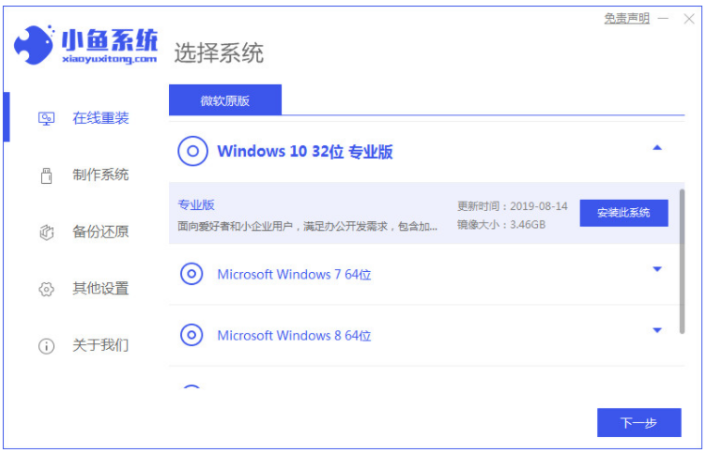
2、请大家耐心等待,下载资源过程中。
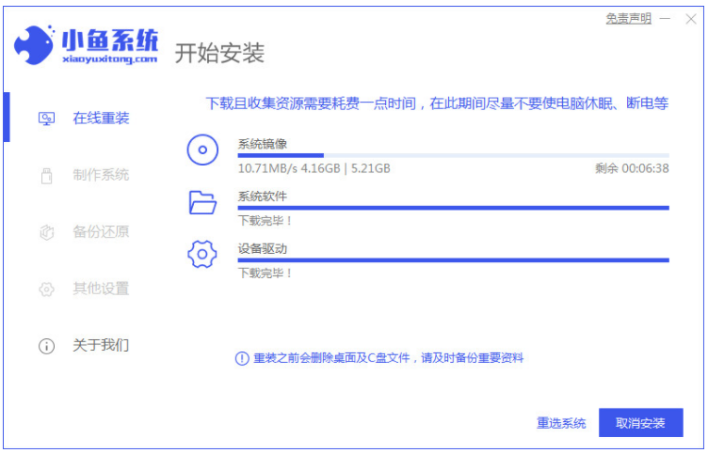
3、环境部署完毕之后,点击立即重启。
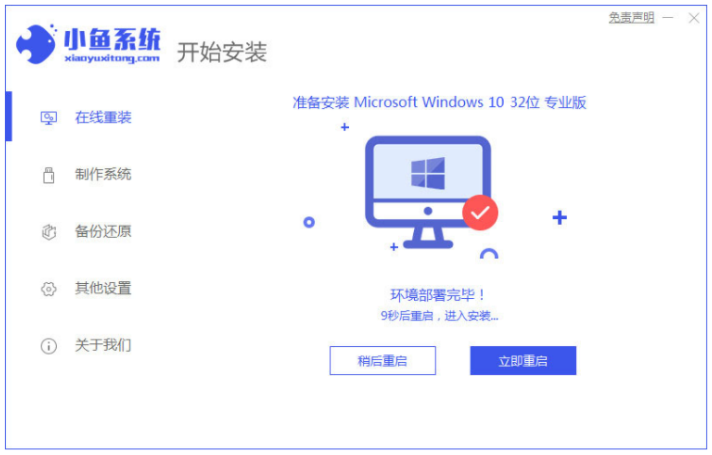
4、重启电脑后,将会进入如以下这个界面,选择第二个按回车键进入pe系统。
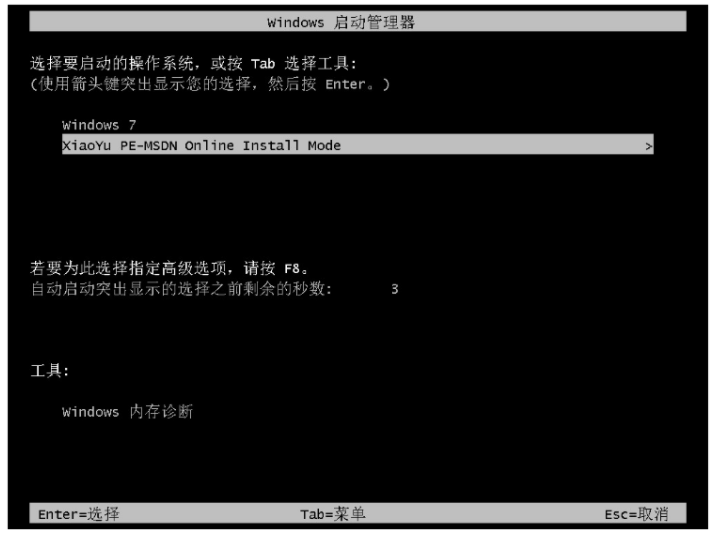
5、请大家耐心等待自动开始安装。
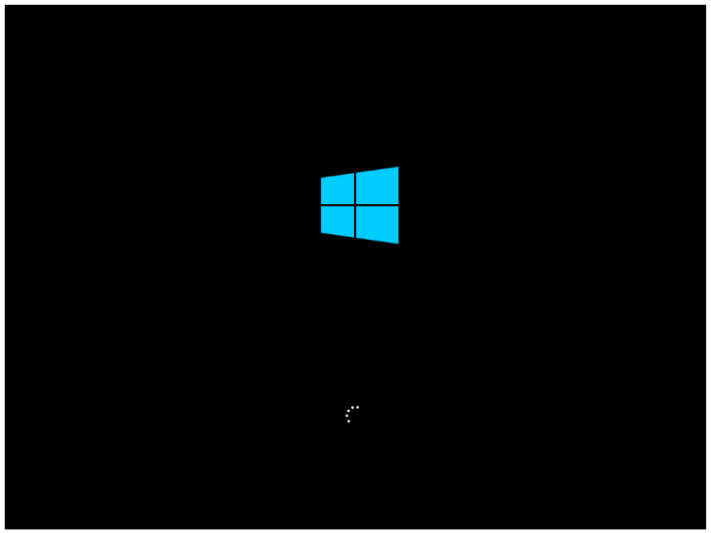
6、系统安装完成,点击立即重启。
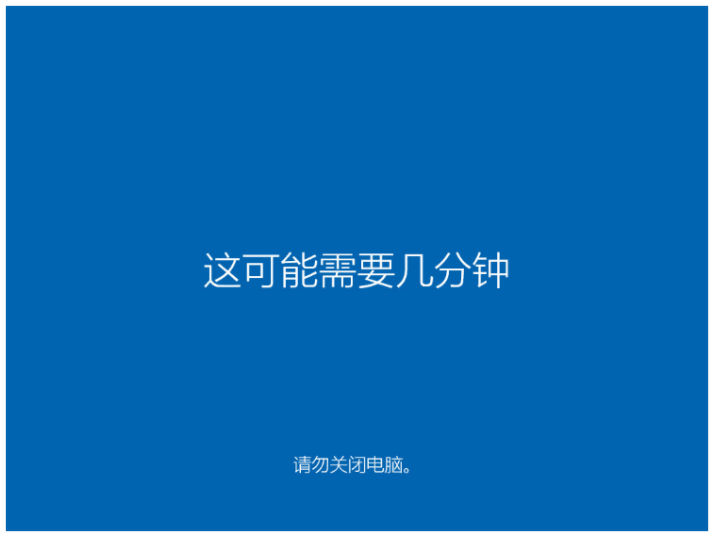
7、直至可以进入系统即说明联想笔记本电脑重装系统win10成功。

方法二:使用小白三步装机版软件给联想笔记本电脑重装win10系统
1、首先下载安装小白三步装机版软件到电脑上并打开,一般都是会推荐我们安装 Windows 10系统,点击立即重装按钮。
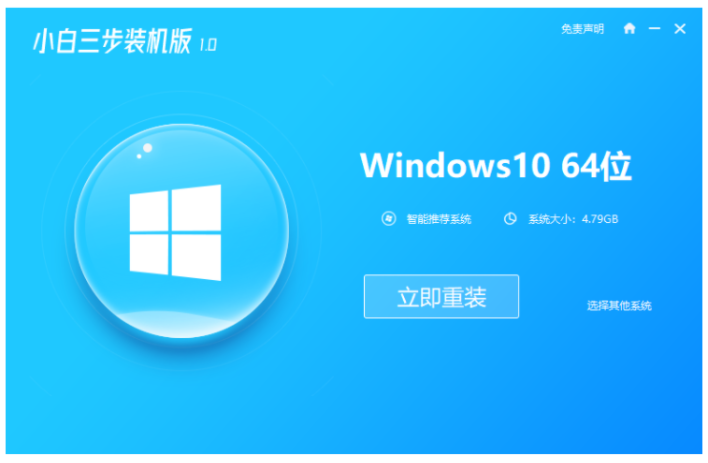
2、装机软件此时将会自动开始下载系统,下载完成之后此时将会自动帮助我们部署当前下载的系统。
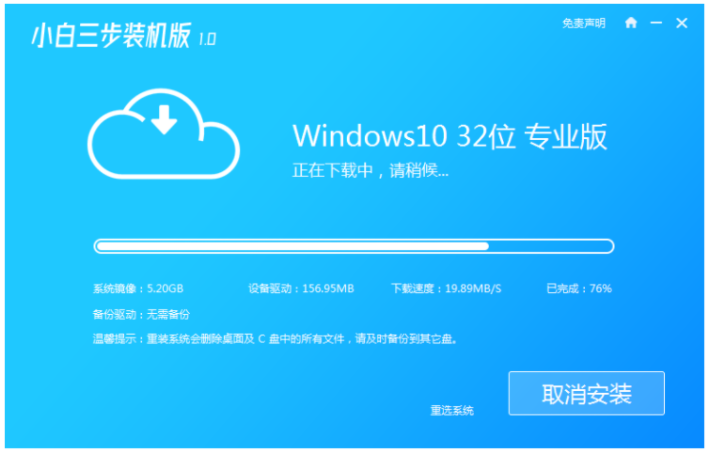
3、部署完成,点击立即重启。
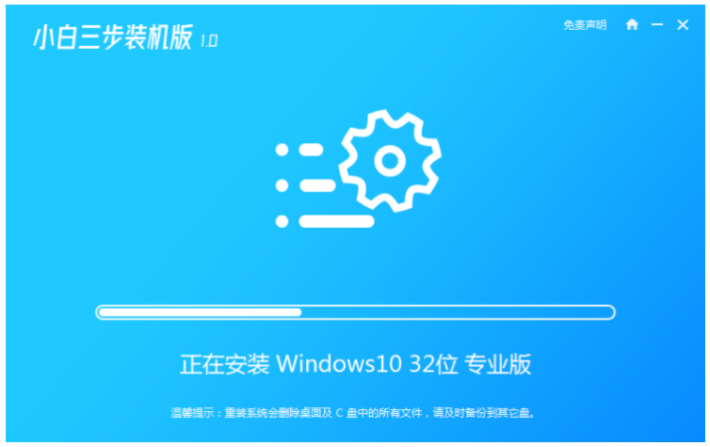
4、重启电脑后,接着选择 XiaoBai PE-MSDN Online Install Mode,按回车键进入 Windows PE 系统。
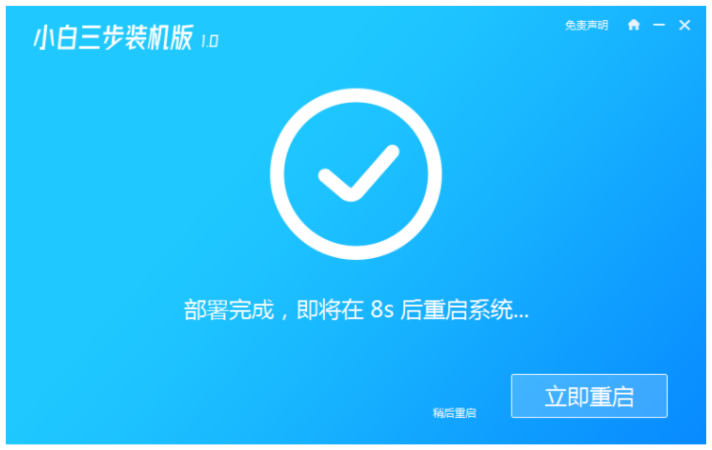
5、电脑进入 PE 系统当中,装机软件此时将会开始自动帮助我们重装,点击立即重启。
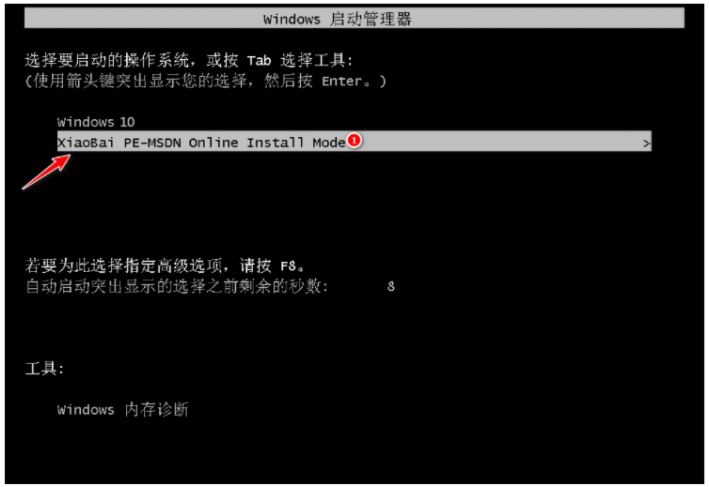
6、直至进入系统桌面即说明联想笔记本电脑重装系统win10完成。

总结:
对于电脑新手来说,要怎么重装系统比较简单呢?最简单的就是借助装机工具在线一键给笔记本电脑重装系统了。以上就是小编分享的笔记本电脑重装系统的步骤。
最客资源网 » 给笔记本电脑重装系统的教程








